Wie man AirPlay vom iPhone auf den Fernseher überträgt
Was Sie wissen sollten
- Sie können über das Kontrollzentrum auf AirPlay auf Ihrem iPhone zugreifen; das AirPlay-Symbol sieht aus wie mehrere Ringe mit einem Dreieck unten.
- Um AirPlay verwenden zu können, müssen Sie einen AirPlay 2-kompatiblen Smart-TV verwenden. Sie müssen den Fernseher und das iPhone mit demselben Netzwerk verbinden.
- Nicht alle Apps auf dem iPhone sind mit AirPlay kompatibel, daher müssen Sie möglicherweise stattdessen Screen Mirroring verwenden.
Dieser Artikel enthält Anweisungen zum AirPlay von Ihrem iPhone zu Ihrem unterstützten Smart-TV. Es enthält auch Informationen zum Spiegeln Ihres iPhones auf Ihrem Smart-TV, wenn das AirPlay-Symbol nicht verfügbar ist.
Wo finde ich AirPlay auf meinem iPhone?
Wenn Sie Musik oder Videos auf Ihrem iPhone streamen und diese an ein anderes Gerät senden möchten, können Sie AirPlay verwenden, wenn die App, von der Sie streamen, und das Gerät, auf das Sie streamen möchten, kompatibel sind. Wenn ja, finden Sie das AirPlay-Symbol entweder in der App oder in den Streaming-Steuerelementen in Ihrem Kontrollzentrum.
Wenn Sie nach der AirPlay-App suchen, werden Sie sie nicht finden. AirPlay ist eine Funktion, die verfügbar ist, wenn eine Streaming-App kompatibel ist und nicht alle Apps.
Gibt es eine Möglichkeit, das iPhone mit dem Fernseher zu verbinden?
Nur weil Sie nicht unbedingt über eine dedizierte AirPlay-App verfügen, heißt das nicht, dass Sie sie nicht verwenden können, um Musik oder Videos von Ihrem iPhone an ein kompatibles Gerät zu senden. Und obwohl nicht alle Apps AirPlay-kompatibel sind, können Sie Ihr iPhone dennoch mit Ihrem Fernseher verbinden, um Ihre Filme und Apps mithilfe der Bildschirmspiegelung auf einem größeren Bildschirm anzuzeigen. Aber es gibt ein paar Vorbehalte.
Zunächst müssen Sie einen AirPlay 2-kompatiblen Smart-TV verwenden. Wenn Sie sich nicht sicher sind, ob Ihr Fernseher in diese Kategorie fällt, finden Sie eine vollständige Liste der AirPlay 2-kompatiblen Fernseher und andere Geräte auf der Apple-Website. Suchen Sie dort einfach nach Ihrer Marke und Ihrem Modell. Wenn es da ist, super. Wenn nicht, können Sie AirPlay wahrscheinlich nicht mit Ihrem Fernseher verwenden.
Sobald Sie sicher sind, dass Ihr Fernseher kompatibel ist, ist die Verwendung von AirPlay ganz einfach.
Starten Sie ein Video oder eine Musik auf Ihrem Telefon in einer kompatiblen App.
Wischen Sie von der oberen rechten Ecke des Bildschirms nach unten, um Kontrollzentrum.
-
Tippen Sie im Kontrollzentrum auf das Mediensteuerung.

Wenn die Mediensteuerelemente erweitert werden, sollten Sie das AirPlay-Symbol etwa in der Mitte der Karte sehen. Tippen Sie in diesen Bereich, um auf die AirPlay-Steuerung zuzugreifen.
-
Wählen Sie auf der AirPlay-Steuerungskarte den Fernseher aus, an den Sie Ihre Medien senden möchten. Wenn Sie AirPlay zum ersten Mal verwenden, werden Sie möglicherweise aufgefordert, dem Fernsehgerät den Zugriff auf Ihre Inhalte zu erlauben. Befolgen Sie in diesem Fall die Anweisungen auf dem Bildschirm.
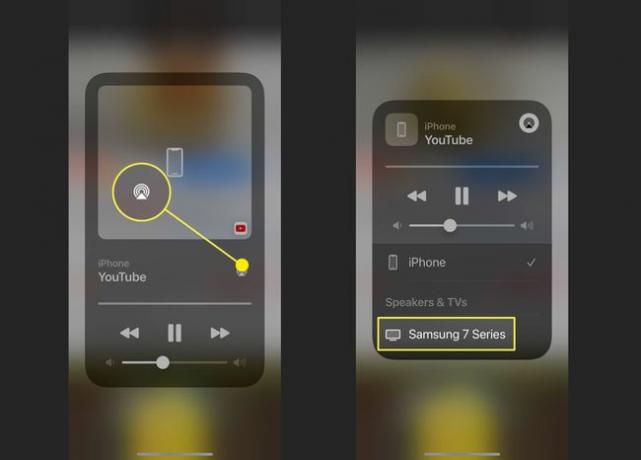
Wenn Sie mit AirPlay fertig sind, tippen Sie auf den Namen des Geräts, mit dem Sie über AirPlay verbunden sind, um die Verbindung zu trennen.
Wie kann ich mein iPhone ohne Apple TV auf meinen Fernseher spiegeln?
Wenn Sie etwas von Ihrem Telefon teilen möchten, das nicht AirPlay-kompatibel ist, können Sie Verwenden Sie stattdessen die Bildschirmspiegelung. Das Problem bei der Bildschirmspiegelung ist, dass alles, was Sie teilen, dieselbe Ausrichtung hat und Seitenverhältnis wie Ihr Telefon, denn alles, was Sie auf Ihrem Telefon tun, findet auch auf dem großen statt Bildschirm.
Es ist jedoch hilfreich, wenn Sie den kleinen Bildschirm nicht weiter verwenden möchten. Und Sie können Ihr Telefon jederzeit in das Querformat drehen, um eine bessere Passform zu erzielen. Denken Sie daran, Ihre Benachrichtigungen auszuschalten, wenn sie nicht auf dem Bildschirm aufleuchten sollen.
Wie bekomme ich AirPlay auf meinem Fernseher?
Wenn Ihr Fernseher nicht AirPlay-kompatibel ist, können Sie ein Apple TV-Gerät hinzufügen, um die Funktion zu erhalten. Oder Sie kaufen ein neues AirPlay-kompatibles Gerät.
FAQ
-
Wie kann ich AirPlay von einem iPhone auf einen Samsung-Fernseher übertragen?
Um AirPlay von einem iPhone auf eines der QLED-Sets von Samsung zu übertragen, die integriertes AirPlay unterstützen, gehen Sie zu Ihrem Fernseher Einstellungen > Allgemein > AirPlay-Einstellungen und stellen Sie sicher, dass AirPlay eingeschaltet ist. Öffnen Sie auf Ihrem iPhone den Inhalt, den Sie mit AirPlay übertragen möchten, und tippen Sie auf das Luftspiel Taste (tippen Sie auf die teilen oder Gießen Wenn AirPlay nicht angezeigt wird, wählen Sie Luftspiel aus den Freigabeoptionen). Wählen Sie Ihr Samsung-Fernsehgerät aus und geben Sie den vierstelligen Code ein, der auf Ihrem Fernsehgerät angezeigt wird, wenn Sie dazu aufgefordert werden.
-
Wie kann ich AirPlay von einem iPhone auf ein Apple TV übertragen?
Stellen Sie sicher, dass sich Ihr Apple TV und Ihr iPhone im selben Wi-Fi-Netzwerk befinden, suchen Sie dann die Inhalte, die Sie mit AirPlay abspielen möchten, und tippen Sie auf das Luftspiel Taste. Wählen Sie Ihr Apple TV aus der Liste der kompatiblen Geräte aus und genießen Sie Ihre Inhalte auf dem Apple TV.
-
Wie kann ich AirPlay von einem iPhone auf einen Roku-Fernseher übertragen?
Stellen Sie sicher, dass sich Ihr iPhone und Ihr Roku-Gerät im selben Wi-Fi-Netzwerk befinden und Stellen Sie sicher, dass Ihr Roku-Gerät mit AirPlay kompatibel ist. Suchen Sie den Inhalt, den Sie per AirPlay übertragen möchten, und tippen Sie dann auf das Luftspiel und wählen Sie Ihr Roku-Gerät aus. Tippen Sie alternativ auf Bildschirmspiegelung im Kontrollzentrum Ihres iPhones, um den Inhalt Ihres Bildschirms auf Ihren Roku zu übertragen.
